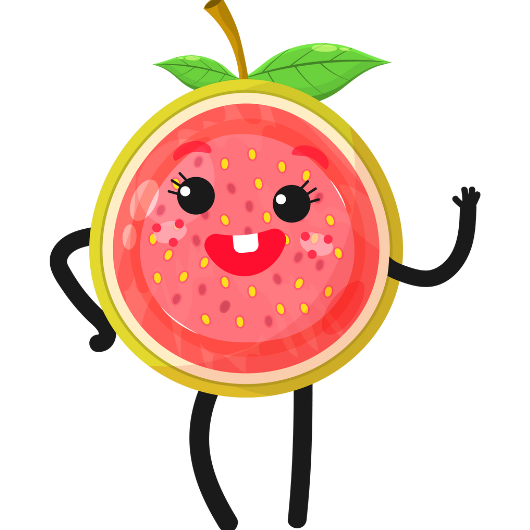디아블로, 스타크래프트, 오버워치 등 블리자드 게임의 새로운 시즌이나 대규모 업데이트 소식에 가슴 설레며 배틀넷(Battle.net) 앱을 실행했는데… 이게 웬걸, 다운로드 속도가 답답할 정도로 느려서 속 터진 경험, 다들 한 번쯤 있으시죠? 마치 중요한 약속 시간에 꽉 막힌 도로에 갇힌 기분이랄까요. 기대감은 점점 초조함으로 바뀌고, ‘내 컴퓨터나 인터넷에 문제 있나?’ 하는 생각까지 들게 됩니다. 이런 답답함을 느끼는 분들을 위해 준비했습니다. 느려도 너무 느린 배틀넷 다운로드 속도, 확 끌어올릴 수 있는 해결책 3가지를 지금부터 자세히 알려드릴게요!
느린 배틀넷 다운로드 속도, 핵심 해결책 3줄 요약
- 배틀넷 앱 자체의 다운로드 설정을 점검하고, 네트워크 대역폭 제한을 해제하여 다운로드 속도를 확보합니다.
- 현재 사용 중인 인터넷 연결 상태를 최적화하고, 필요하다면 유선 연결 사용이나 DNS 설정 변경 등을 시도합니다.
- PC의 백그라운드 프로세스 정리, 저장 공간 확보 등 시스템 환경을 개선하여 다운로드 효율을 높입니다.
해결책 1 배틀넷 앱 설정 최적화로 숨은 속도 찾기
가장 먼저 확인해야 할 부분은 배틀넷 앱 자체의 설정입니다. 의외로 간단한 설정 변경만으로도 눈에 띄는 속도 향상을 경험할 수 있습니다. 마치 자동차의 스포츠 모드 버튼을 누르는 것과 같다고 할까요?
네트워크 대역폭 제한 해제는 필수
배틀넷 앱은 기본적으로 다른 인터넷 활동에 영향을 주지 않기 위해 다운로드 속도를 제한하는 경우가 있습니다. 이 ‘다운로드 제한’을 풀어주는 것이 첫 번째 단계입니다.
- 배틀넷 앱 실행 후, 좌측 상단의 Battle.net 로고를 클릭하고 ‘설정’ 메뉴로 들어갑니다.
- ‘다운로드’ 탭을 선택합니다.
- ‘다운로드 제한’ 항목에서 ‘네트워크 대역폭 제한’ 옵션이 활성화되어 있는지 확인합니다.
- 만약 체크되어 있다면, ‘최신 업데이트에 사용할 대역폭’과 ‘사전 체험 콘텐츠 다운로드 속도에 사용할 대역폭’ 입력 칸에 각각 ‘0’을 입력합니다. (0은 제한 없음을 의미합니다.)
- ‘완료’ 버튼을 눌러 설정을 저장합니다.
또한, ‘게임 실행 중 업데이트 중지’ 옵션을 잠시 해제하여 게임을 플레이하지 않는 동안에는 모든 대역폭을 다운로드에 집중시킬 수도 있습니다. 물론, 게임 중에는 이 옵션을 다시 켜는 것이 좋겠죠. 이렇게 하면 한정된 인터넷 사용량을 효율적으로 관리하여 배틀넷 다운로드 속도를 최대한 끌어올릴 수 있습니다.
다운로드 지역 변경 고려
간혹 특정 지역 서버에 문제가 있거나, 사용자가 몰리는 피크 타임에는 다운로드 속도가 현저히 느려질 수 있습니다. 이럴 때는 다운로드 지역을 변경해보는 것도 하나의 방법이 될 수 있습니다. 하지만 대부분의 경우 현재 위치에서 가장 가까운 서버가 최적의 속도를 제공하므로, 이 방법은 다른 해결책들을 시도해본 후 고려하는 것이 좋습니다. 블리자드 고객지원 페이지에서 현재 서버 상태 확인을 해보는 것도 도움이 됩니다.
해결책 2 네트워크 환경 점검 및 최적화
배틀넷 앱 설정을 마쳤다면, 이제는 인터넷 연결 환경 자체를 점검해볼 차례입니다. 아무리 좋은 자동차라도 길이 막히면 소용없듯이, 네트워크 환경이 불안정하면 배틀넷 다운로드 속도는 제자리걸음일 수밖에 없습니다.
안정적인 유선 연결 사용
Wi-Fi는 편리하지만, 주변 환경이나 장애물의 영향을 많이 받아 Wi-Fi 속도가 불안정해질 수 있습니다. 가능하다면 이더넷 케이블을 사용한 유선 연결로 전환하는 것이 좋습니다. 이더넷 케이블은 훨씬 안정적이고 빠른 속도를 제공하여 게임 다운로드 시간을 단축하는 데 효과적입니다. 만약 공유기를 사용 중이라면, 공유기 설정에서 QoS(Quality of Service) 설정이 특정 기기나 서비스에 편중되어 있지 않은지 확인하는 것도 인터넷 연결 최적화에 도움이 됩니다.
인터넷 속도 측정 및 DNS 설정 변경
현재 사용 중인 인터넷 서비스 제공업체(ISP)가 KT, LG U+, SKT 어디든, 실제 인터넷 속도가 계약한 속도만큼 나오는지 인터넷 속도 측정을 통해 확인해보세요. 특히 업로드와 다운로드 속도가 동일한 대칭형 인터넷인지, 업로드 속도가 현저히 낮은 비대칭형 인터넷인지에 따라서도 체감 속도가 다를 수 있습니다.
또한, DNS(Domain Name System) 서버 설정을 변경하는 것만으로도 인터넷 반응 속도 및 다운로드 속도 개선을 기대할 수 있습니다. 아래는 대표적인 공용 DNS 서버 주소입니다.
| 제공자 | 기본 DNS 서버 | 보조 DNS 서버 |
|---|---|---|
| 8.8.8.8 | 8.8.4.4 | |
| Cloudflare | 1.1.1.1 | 1.0.0.1 |
| KT | 168.126.63.1 | 168.126.63.2 |
| SKT | 210.220.163.82 | 219.250.36.130 |
| LG U+ | 164.124.101.2 | 203.248.252.2 |
제어판의 네트워크 설정에서 DNS 서버 주소를 변경할 수 있으며, 변경 후에는 PC 재부팅 또는 라우터 재부팅을 통해 설정을 적용하는 것이 좋습니다. 간혹 프록시 서버 설정이 문제를 일으키는 경우도 있으니, 불필요한 프록시 서버 설정은 해제하는 것이 좋습니다.
네트워크 장비 점검 및 드라이버 업데이트
가장 기본적인 해결책이지만 효과적인 방법은 PC와 라우터(공유기)를 재부팅하는 것입니다. 일시적인 네트워크 연결 불량 문제가 해결될 수 있습니다. 또한, 네트워크 어댑터 드라이버가 최신 버전인지 확인하고, 아니라면 업데이트를 진행하는 것이 좋습니다. 오래된 드라이버는 성능 저하나 호환성 문제를 일으켜 다운로드 속도에 영향을 줄 수 있습니다.
해결책 3 PC 환경 최적화 및 기타 방법들
배틀넷 앱 설정과 네트워크 환경까지 점검했다면, 이제 PC 내부 환경을 살펴볼 차례입니다. PC 내부의 불필요한 요소들이 배틀넷 다운로드 속도의 발목을 잡고 있을 수도 있습니다.
백그라운드 프로세스 정리 및 리소스 확보
나도 모르게 실행되고 있는 백그라운드 프로세스들이 소중한 네트워크 트래픽과 시스템 리소스를 점유하고 있을 수 있습니다. 작업 관리자(Ctrl+Shift+Esc)를 열어 네트워크 사용량이 높은 불필요한 프로그램을 종료하세요. 특히, 다른 다운로드 프로그램이나 스트리밍 서비스 등은 배틀넷 다운로드 속도에 직접적인 영향을 미칩니다. Battle.net 업데이트 에이전트(Agent.exe)가 정상적으로 작동하는지도 확인해볼 필요가 있습니다.
또한, 게임 설치에는 충분한 저장 공간이 필요합니다. 디스크 정리 기능을 사용해 불필요한 파일이나 임시 파일을 삭제하고, 하드 드라이브나 SSD의 여유 공간을 확보해주세요. 저장 공간 부족은 다운로드 실패나 속도 저하의 원인이 될 수 있습니다.
보안 프로그램 설정 및 다운로드 재시도
때로는 방화벽 설정이나 백신 프로그램이 배틀넷의 정상적인 다운로드를 방해하기도 합니다. 이 경우, 해당 프로그램 설정에서 배틀넷 관련 프로세스를 예외 처리하거나 잠시 비활성화한 후 다운로드를 시도해볼 수 있습니다. (단, 보안을 위해 다운로드 완료 후에는 설정을 원상복구하는 것이 안전합니다.)
가끔은 단순한 오류로 인해 다운로드 속도가 느려지기도 합니다. 이럴 때는 다운로드 일시 중지 후 다시 시작하거나, 아예 게임 다운로드 재시작을 해보는 것도 방법입니다. 배틀넷 캐시 삭제(`%ProgramData%` 폴더 내 `Blizzard Entertainment` 또는 `Battle.net` 폴더 삭제) 후 PC 재부팅을 시도하거나, 이미 일부 파일이 다운로드된 상태라면 게임 파일 손상 여부를 확인하기 위해 배틀넷 앱의 게임 설정에서 파일 무결성 검사를 실행해보는 것도 좋습니다.
최후의 수단들
위의 모든 방법을 시도했음에도 불구하고 배틀넷 다운로드 속도가 여전히 거북이걸음이라면, 몇 가지 추가적인 방법을 고려해볼 수 있습니다. 예를 들어, P2P 설정을 변경하거나(배틀넷 설정에 있다면), VPN 사용을 통해 네트워크 경로를 변경해볼 수 있습니다. 다만 VPN 사용은 오히려 속도를 저하시키거나 블리자드 정책에 위배될 수 있으므로 신중해야 합니다. 불필요한 프로그램 종료는 기본이며, 게임 부스터 프로그램 사용은 시스템에 따라 효과가 다를 수 있고 오히려 충돌을 유발할 수도 있으니 주의가 필요합니다.
가장 중요한 것은 블리자드 서버 상태 확인입니다. 대규모 업데이트 직후나 특정 시간에는 서버 과부하로 인해 속도가 느릴 수 있으니, 가능하다면 피크 타임을 피해 다운로드하는 것이 좋습니다. 만약 지속적으로 문제가 발생한다면, 인터넷 서비스 제공업체(ISP) 문제일 가능성도 있으므로, 해당 업체에 문의해보거나, 최종적으로 블리자드 고객지원에 기술 지원 문의를 하여 전문적인 도움을 받는 것을 권장합니다.